5 Cách Khôi Phục Ảnh Đã Xóa Trên Iphone Dễ Dàng Nhất
Trên iPhone, ảnh là một trong những dữ liệu quan trọng mà chúng ta lưu trữ và sử dụng hàng ngày. Tuy nhiên, do nhiều nguyên nhân khác nhau, có thể xảy ra tình trạng mất ảnh trên iPhone. Điều này có thể gây ra rất nhiều bất tiện và phiền toái, đặc biệt là đối với những người dùng iPhone mới.
May mắn thay, với các công nghệ hiện đại của iPhone, chúng ta có thể khôi phục lại những bức ảnh đã bị xoá. Trong bài viết này, chúng ta sẽ cùng tìm hiểu về 5 cách khôi phục ảnh đã xoá trên iPhone, từ đơn giản nhất đến phức tạp hơn.
Hãy cùng Học Review tìm hiểu để khôi phục lại những bức ảnh quý giá của bạn trên iPhone.
Mục lục bài viết
5 cách khôi phục ảnh đã xoá trên iPhone
Khôi phục ảnh đã xóa trên iPhone bằng ứng dụng Ảnh
Thư mục “Đã xóa gần đây” trong ứng dụng Ảnh của Apple tương tự như Thùng rác trên máy tính của bạn. Chức năng của nó là giữ tất cả các ảnh đã bị xóa trong vòng 30 ngày và sau đó tự động xoá vĩnh viễn. Điều này giúp người dùng có thể dễ dàng khôi phục lại các tập tin đã xóa trong vòng 30 ngày nếu cần thiết.

Bằng cách này, người dùng không cần phải lo lắng về việc mất các ảnh quan trọng hoặc phải sử dụng các công cụ phức tạp để phục hồi các tập tin đã xóa. Tuy nhiên, nếu bạn muốn giữ các ảnh đã xóa lâu hơn 30 ngày, bạn cần sao lưu chúng trước khi thời hạn 30 ngày kết thúc.
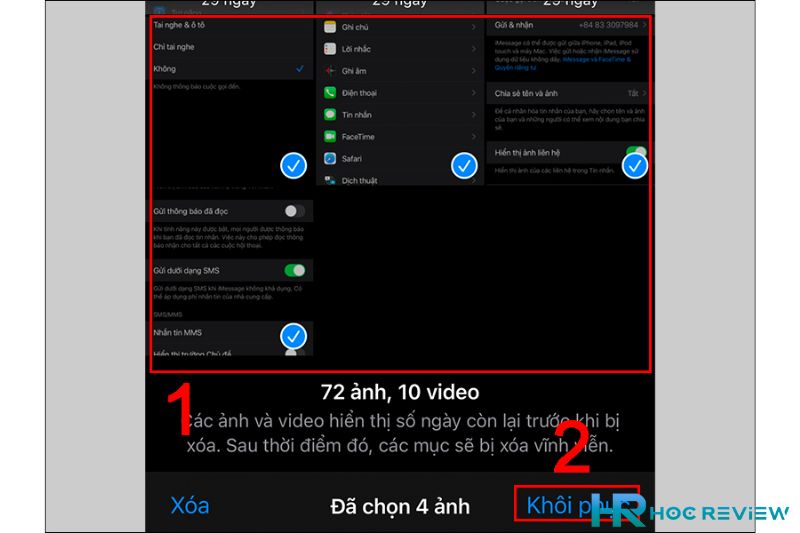
Để khôi phục ảnh đã xóa trên iPhone bằng ứng dụng Photos, bạn làm theo các bước sau đây:
- Mở ứng dụng Photos trên iPhone của bạn.
- Chọn album “Recently Deleted” ở dưới cùng trên màn hình.
- Bạn sẽ thấy danh sách các tập tin đã xóa gần đây, bao gồm cả ảnh. Hãy tìm kiếm ảnh mà bạn muốn khôi phục.
- Chọn ảnh và nhấn vào nút “Recover” để khôi phục ảnh.
- Nếu bạn muốn khôi phục nhiều ảnh cùng lúc, chọn tất cả ảnh cần khôi phục và nhấn “Recover” ở góc phải trên cùng của màn hình.
- Sau khi đã chọn và khôi phục tất cả các ảnh cần thiết, hãy chắc chắn rằng bạn đã sao lưu lại các ảnh này để tránh mất dữ liệu trong tương lai.
Khôi phục ảnh xoá qua trên iPhone bằng iCloud
Để khôi phục ảnh đã xóa trên iPhone bằng iCloud, bạn làm theo các bước sau đây:
Đảm bảo rằng bạn đã kích hoạt tính năng iCloud Photo Library trên iPhone của mình. Điều này cho phép các ảnh của bạn được sao lưu tự động trên iCloud.
Đăng nhập vào iCloud.com bằng tài khoản Apple ID của bạn trên một thiết bị có kết nối internet.
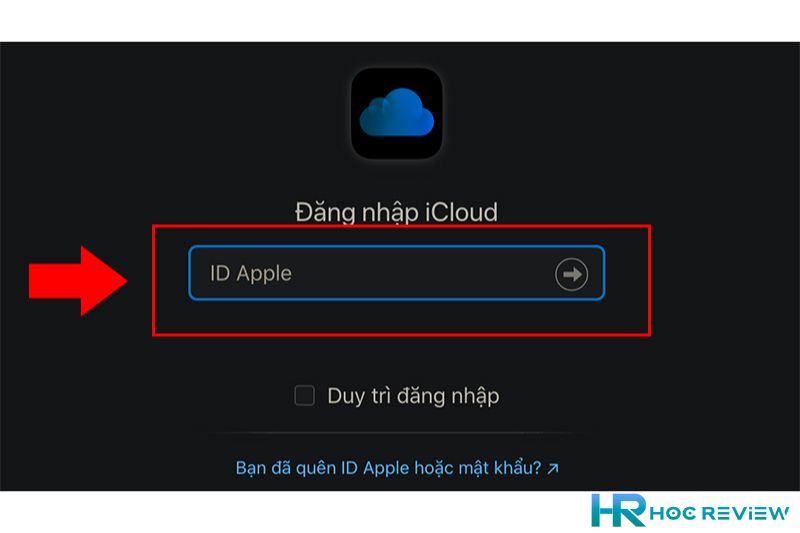
Nhấp vào biểu tượng Ứng dụng Ảnh trên trang web iCloud của bạn.
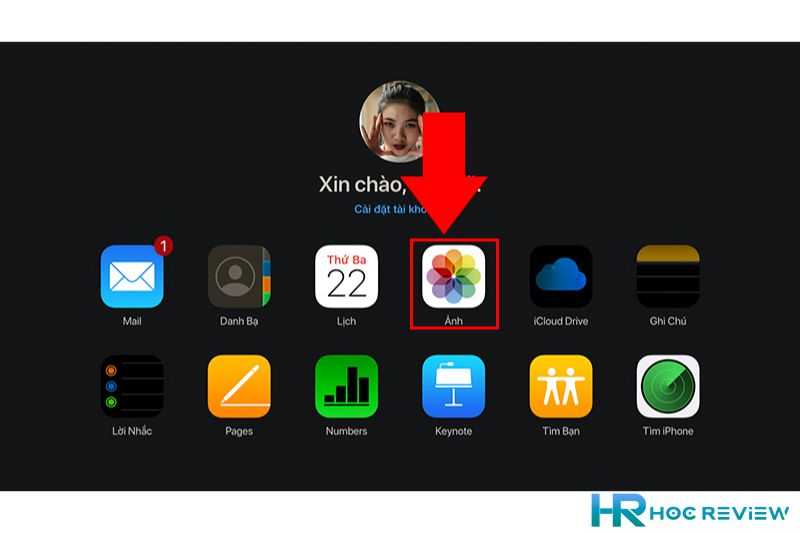
Tìm album “Đã xóa gần đây” ở thanh bên trái của màn hình. Nếu bạn không thấy album này, hãy chắc chắn rằng bạn đã kích hoạt tính năng iCloud Photo Library và đã cho phép ảnh của mình được sao lưu trên iCloud.
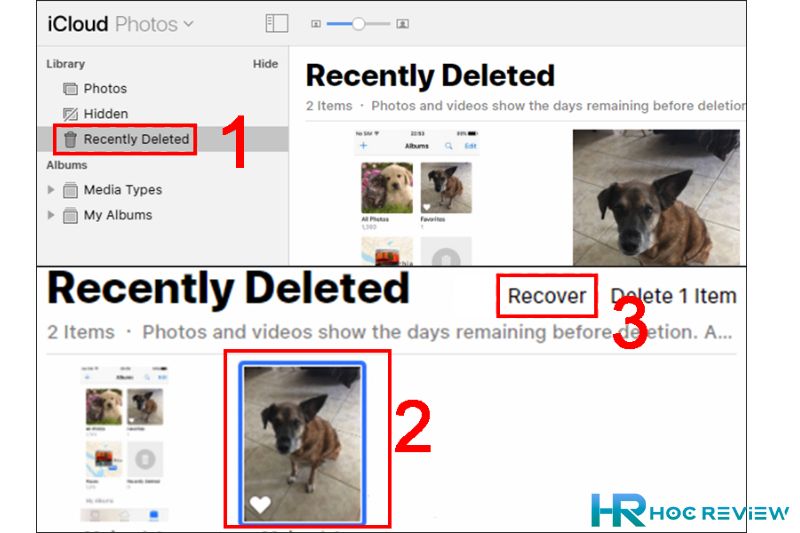
Tìm ảnh mà bạn muốn khôi phục và chọn nó bằng cách nhấp vào hình ảnh đó -> Nhấp vào biểu tượng “Khôi phục” (biểu tượng giống với thùng rác) để khôi phục ảnh đã xóa.
Nếu bạn muốn khôi phục nhiều ảnh cùng lúc, chọn tất cả ảnh cần khôi phục và nhấn “Khôi phục” ở góc phải trên cùng của màn hình.
Sau khi đã khôi phục tất cả các ảnh cần thiết, hãy đợi cho quá trình đồng bộ hoàn tất giữa iPhone và iCloud để đảm bảo rằng tất cả các ảnh được khôi phục đều xuất hiện trên thiết bị của bạn.
Cách khôi phục ảnh đã xoá bằng iTunes
Bạn có thể khôi phục ảnh đã xóa trên iPhone bằng iTunes bằng cách thực hiện các bước sau:
Kết nối iPhone của bạn với máy tính bằng cáp USB và mở ứng dụng iTunes.
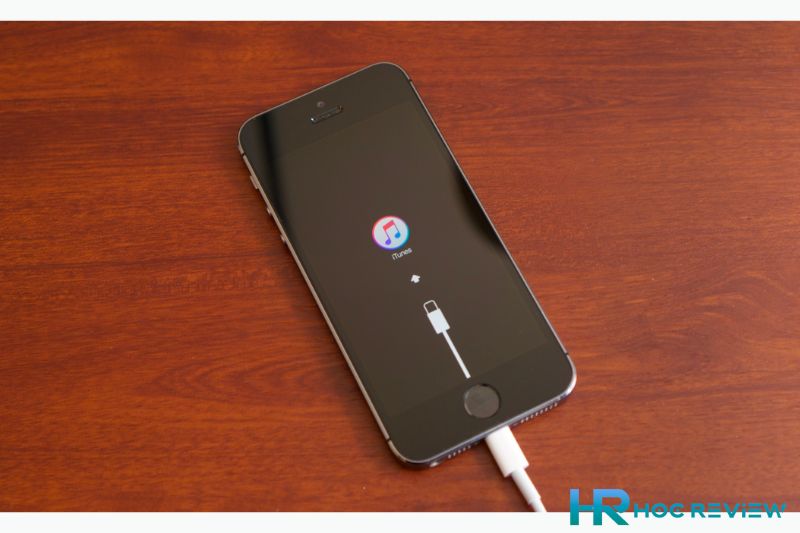
Nhấp vào biểu tượng iPhone của bạn ở góc trên cùng bên trái của cửa sổ iTunes -> Chọn tab “Summary” ở thanh bên trái của cửa sổ -> Nhấp vào nút “Restore iPhone” ở khung “Restore” ở bên phải.
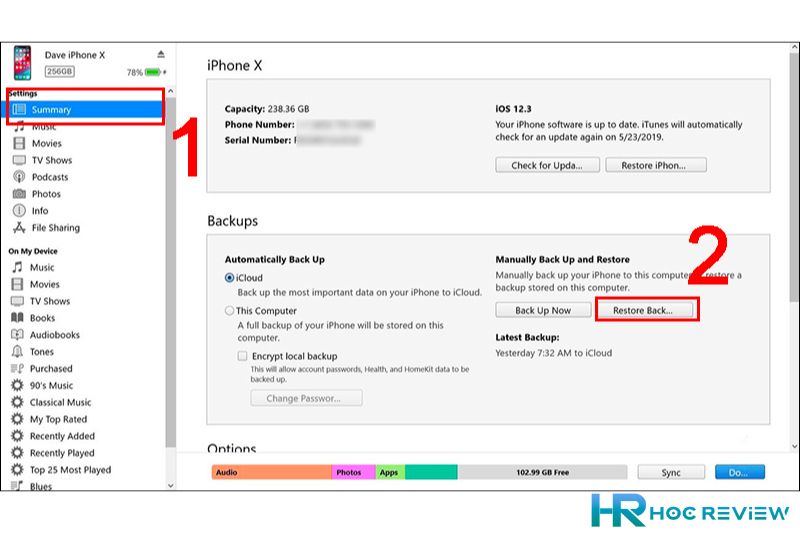
Một cửa sổ xác nhận sẽ hiển thị, yêu cầu bạn xác nhận việc khôi phục lại cài đặt gốc của iPhone và xóa toàn bộ dữ liệu và tập tin từ thiết bị. Hãy nhấp vào “Restore” để tiếp tục.
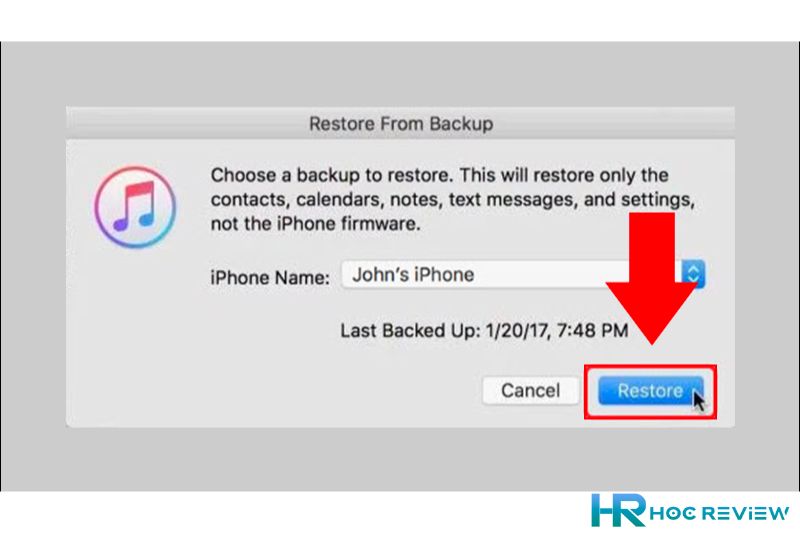
Quá trình khôi phục sẽ bắt đầu và có thể mất một thời gian để hoàn tất.
Sau khi quá trình khôi phục kết thúc, bạn có thể thiết lập lại iPhone của mình và khôi phục dữ liệu từ bản sao lưu trước đó của thiết bị hoặc từ iCloud.
Cách khôi phục ảnh đã xóa từ Finder
Để khôi phục ảnh đã xóa từ Finder trên Mac, bạn có thể làm theo các bước sau:
Kết nối iPhone của bạn với máy tính Mac bằng cáp USB.

Mở Finder trên Mac của bạn và chọn iPhone của bạn trong danh sách thiết bị-> Chọn thẻ “General” ở thanh bên trái của Finder > Nhấn vào Restore iPhone.

Sau khi đã khôi phục tất cả các ảnh cần thiết, hãy sao lưu lại các ảnh này để tránh mất dữ liệu trong tương lai.
Cách khôi phục ảnh đã xoá trên iPhone bằng Disk Drill
Disk Drill là một phần mềm khôi phục dữ liệu mạnh mẽ và đơn giản để khôi phục ảnh đã xóa trên iPhone. Để khôi phục ảnh bằng Disk Drill, bạn làm theo các bước sau:
Tải và cài đặt phần mềm Disk Drill trên máy tính của bạn.
Kết nối iPhone của bạn với máy tính bằng cáp USB.
Mở Disk Drill và chọn iPhone của bạn từ danh sách thiết bị được hiển thị.
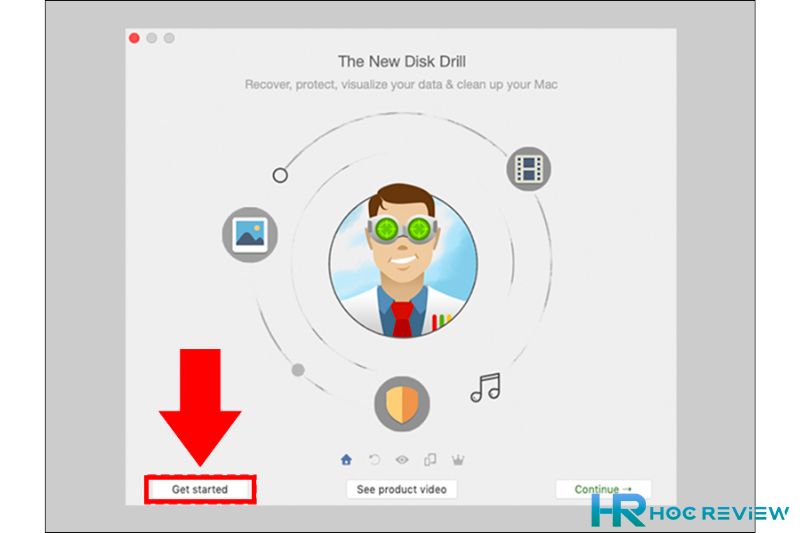
Chọn “Recover” để bắt đầu quá trình khôi phục.
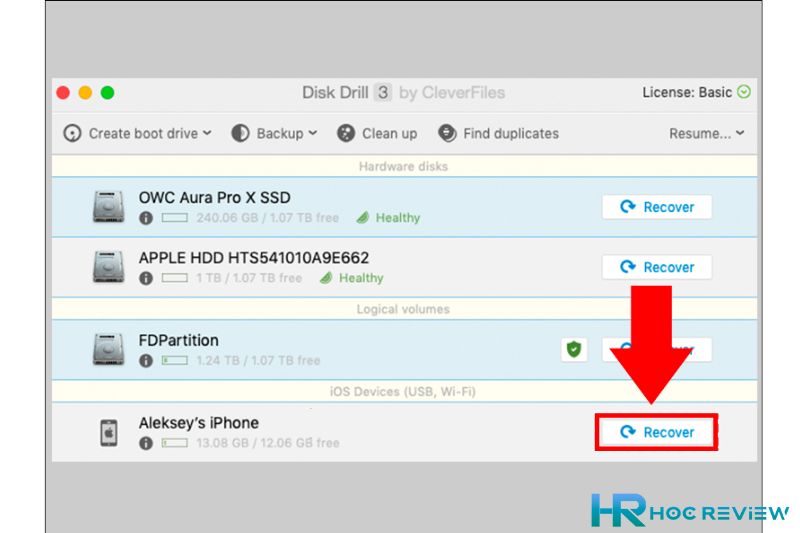
Chọn “Photos” để chỉ định loại tập tin bạn muốn khôi phục.
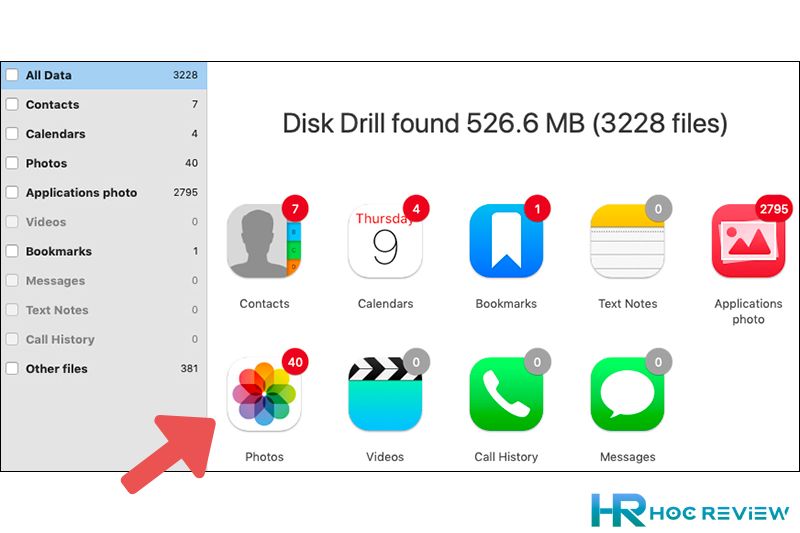
Chọn vị trí lưu trữ mới để lưu các tập tin khôi phục được.
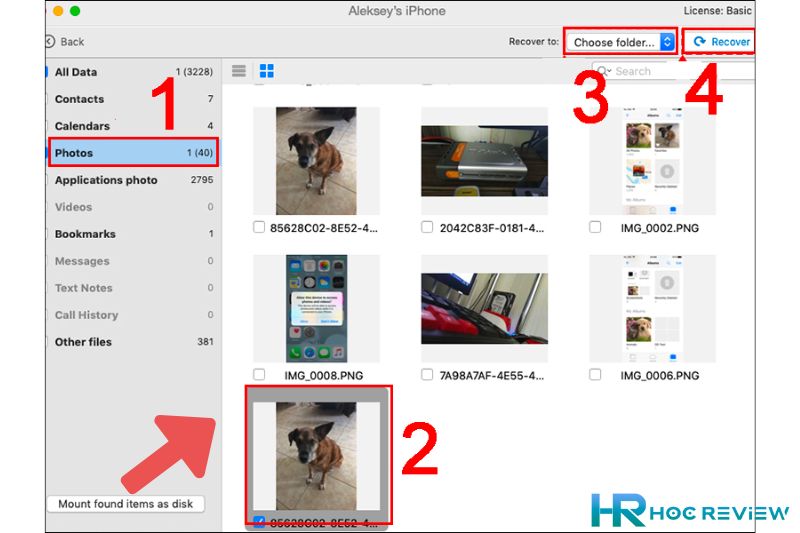
Nhấn vào nút “Recover” và đợi quá trình khôi phục hoàn tất.
Sau khi quá trình hoàn tất, kiểm tra các tập tin được khôi phục để đảm bảo rằng tất cả các ảnh đã bị xóa đã được khôi phục thành công.
Câu hỏi liên quan
Làm thế nào để tránh mất dữ liệu trên iPhone của mình?
Để tránh mất dữ liệu trên iPhone của mình, bạn nên đảm bảo sao lưu dữ liệu thường xuyên và thường xuyên kiểm tra bộ nhớ của thiết bị để đảm bảo rằng nó không bị đầy.
Ngoài ra, bạn cũng nên tránh xóa dữ liệu quan trọng một cách vô tình bằng cách sử dụng các tính năng hữu ích như khóa màn hình và xác nhận xóa trước khi xóa dữ liệu.
Tôi có thể khôi phục được các ảnh đã xóa trên iPhone của người khác không?
Không, bạn không thể khôi phục các ảnh đã xóa trên iPhone của người khác bằng cách sử dụng các phương pháp như album “Recently Deleted” hoặc khôi phục từ iCloud. Các phương pháp này yêu cầu bạn phải đăng nhập vào tài khoản iCloud của chính mình để khôi phục dữ liệu.
Tôi đã khôi phục các ảnh đã xóa trên iPhone của mình, nhưng tôi muốn xóa chúng hoàn toàn. Làm thế nào để xóa chúng?
Nếu bạn đã khôi phục lại các ảnh đã xóa và muốn xóa chúng hoàn toàn, bạn có thể chọn các ảnh cần xóa và nhấn nút “Delete” hoặc xóa toàn bộ album “Recently Deleted”.
Tổng Kết
Tổng hợp các phương pháp khôi phục ảnh đã xóa trên iPhone sẽ giúp bạn dễ dàng khôi phục lại các ảnh quan trọng của mình. Tuy nhiên, để tránh mất dữ liệu, bạn nên đảm bảo sao lưu dữ liệu thường xuyên và sử dụng các tính năng bảo vệ dữ liệu trên thiết bị của mình.
Nếu bạn không thể khôi phục các ảnh đã xóa trên iPhone của mình bằng các phương pháp này, hãy thử sử dụng các phần mềm khôi phục dữ liệu chuyên nghiệp để khôi phục lại các tập tin bị mất. Với sự tiện lợi và đa dạng của các phương pháp khôi phục ảnh trên iPhone, bạn sẽ không phải lo lắng nhiều về việc mất dữ liệu trên thiết bị của mình.
Đánh giá bài viết post











